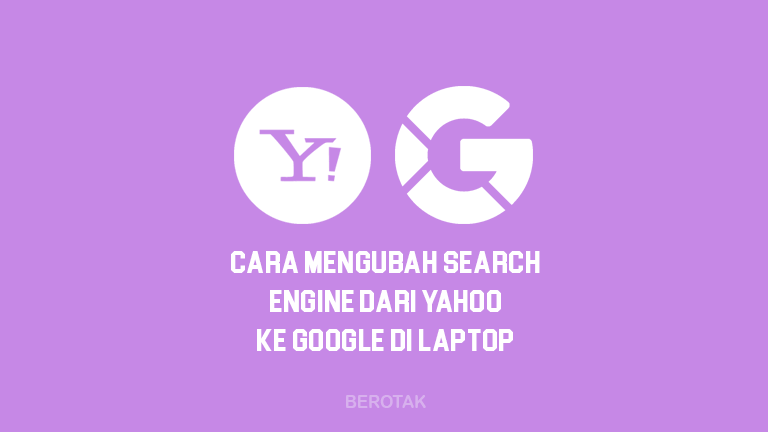Cara menghapus aplikasi di laptop atau PC / Komputer desktop pastinya kamu butuhkan jika mengalami kendala terdapat aplikasi yang mengganggu aktifitasmu dalam menggunakan laptop ataupun ada aplikasi yang tidak bisa dipakai setelah diinstall, jadi ingin melakukan uninstall aplikasi di laptop tersebut.
Seperti yang kita tahu, komputer desktop (PC) dan laptop adalah perangkat yang membantu kegiatan berbagai penggunanya, mulai dari untuk belajar sekolah, bekerja di kantor, hingga mencari hiburan seperti main game atau nonton film.
Sama seperti di HP, pengguna laptop atau PC juga bisa memasang atau menginstall berbagai macam aplikasi yang dibutuhkan ataupun dinginkan baik dari hasil download melalui browser ataupun beli dari toko aplikasi resmi. Sedangkan untuk pengguna Windows 10, kalian bisa mendapatkan berbagai aplikasi dari Microsoft Store juga.
Namun, terlepas dari aplikasi di laptop sering membantu kita, pastinya juga kadang terdapat aplikasi yang error, tidak bisa dibuka atau sudah tidak lagi dipakai dan ingin menghapus aplikasi tersebut selain juga agar ruang penyimpanan atau hardisk laptop lebih bebas kapasitasnya.
Nah, berikut admin bagikan beberapa cara mudah untuk uninstall aplikasi di laptop atau PC Komputer baik di Windows 10, 8 maupun 7 yang lama dirangkum dari berbagai sumber yang admin temukan. Simak penjelasan lengkapnya di bawah ini.
Menghapus Aplikasi Melalui Menu Start
Cara ini sangat mudah dan sederhana, tapi bisa kamu lakukan untuk kamu yang laptop atau komputernya menggunakan Windows 10 dan Windows 8. Kamu hanya perlu uninstall aplikasi melalui menu Start. Berikut langkah-lagkah uninstall aplikasi melalui Start Menu:
- Pertama, klik menu Start di laptop
- Kemudian geser atau scroll ke bawah dan cari aplikasi atau program yang akan dihapus
- Setelah ketemu, klik kanan pada ikon aplikasi dan klik Uninstall
- Pada jendela Konfirmasi yang muncul, klik Uninstall lagi
- Jika muncul jendela proses uninstall, ikuti saja instruksi yang ada
- Untuk yang menggunakan Windows 8, kamu bisa cukup klik Start menu, pilih aplikasinya, lalu klik Uninstall di pojok kiri bawah, lalu klik Uninstall lagi
Uninstall Aplikasi Melalui Settings
Cara ini bisa kamu lakukan pada laptop atau PC yang menggunakan Windows 10. Tutorialnya sangat mudah dengan masuk ke opsi App & features di menu Settings, berikut langkah-langkahnya:
- Pertama, klik menu Start
- Kemudian pilih menu Settings
- Pada jendela Settings, pilih menu Apps
- Buat yang tidak ada menu Apps, bisa pilih menu System, nanti ada pilihan Apps
- Pada jendela Apps, pilih menu Apps & features
- Di panel sisi kanan, pilih aplikasi di daftar yang ada
- Setelah dipilih, klik tombol Uninstall di bawah nama aplikasinya
- Selanjutnya klik lagi Uninstall
- Jika muncul jendela proses Uninstall, klik saja Uninstall / Remove dan ikuti instruksi yang ada untuk menghapus aplikasi
Menghapus Aplikasi Lewat Control Panel
Seperti yang kita tahu, Control Panel bisa kita pakai untuk menguninstall aplikasi atau program di laptop atau komputer PC yang ingin kita hapus. Cara di bawah ini bisa kamu lakukan di Windows 7, 8 ataupun Windows 10 sekalipun. Berikut langkah-langkahnya:
- Pertama, klik Start menu, lalu pilih Control Panel
- Jika tidak tampil, klik menu Start
- Pada kotak pencarian, ketik : control panel
- Pada hasil yang muncul, klik Control Panel
- Setelah terbuka, pilih menu Programs
- Kemudian pilih Programs and Features atau bisa langsung pilih opsi Uninstall a program
- Pada deretan aplikasi yang ada, klik dua kali di aplikasi atau program yang akan diuninstall
- Bisa juga dengan pilih aplikasinya, lalu klik opsi Uninstall di bagian atas
- Jika muncul jendela konfirmasi, pilih Yes atau Uninstall
- Kalau muncul jendela proses uninstall, ikuti saja instruksi uninstall yang ada
Uninstall Aplikasi dengan Aplikasi Uninstaller
Cara ini bisa kamu pakai untuk menghapus aplikasi di laptop yang tidak ada di control panel, bahkan bisa juga untuk uninstal program sampai ke akarnya. Kamu cukup download dan install aplikasi uninstaller atau penghapus aplikasi bernama Revo Uninstaller, lalu menggunakannya untuk menghapus aplikasi di laptop. Berikut langkah-langkah meghapus aplikasi dengan Uninstaller:
- Pertama, download & install Revo Uninstaller dari web resminya di sini
- Pilih saja yang Freeware atau bisa yang Portable
- Setelah di download & install, buka aplikasinya
- Pada daftar aplikasi yang muncul, pilih program yang mau diuninstall
- Kemudian klik opsi Uninstall di menu atas
- Pada jendela konfirmasi yang tampil, hilangkan centang di bagian Make a System Restore Point before uninstall, tujuannya agar aplikasi tidak membuat simpanan datanya di sistem komputer kita
- Selanjutnya tinggal klik Continue
- Tunggu proses uninstall selesai
- Setelah selesai nanti muncul pilihan Scanning modes, pilih saja Advanced
- Scanning ini tujuannya untuk mencari apakah masih ada atau tidak file terkait aplikasi yang dihapus tersebut agar bisa dihapus sampai ke akarnya
- Setelah pilih mode Scanning, pilih Scan
- Tunggu proses pencarian file terkait aplikasinya
- Pada jendela “Found leftover Registry item” atau jendela yang menampilkan file aplikasi yang masih tersisa, pilih saja Select All
- Kemudian pilih Delete untuk menghapus semua file tersebut
- Jika masih muncul daftar file pada jendela “Found leftover Registry item“, pilih Select All lagi dan pilih Delete lagi
- Setelah berhasil menghapus nanti jendela otomatis menutup sendiri atau jika masih ada, klik Finish
- Selesai berhasil uninstal program sampai ke akarnya di laptop
Demikian tadi di atas beberapa cara uninstall aplikasi di laptop dan PC Komputer untuk kalian yang ingin menghapus aplikasi atau program baik yang sudah tidak terpakai ataupun yang bermasalah dari yang pakai Control Panel hingga yang tanpa Control Panel, baik yang uninstall biasa sampai yang uninstal program sampai ke akarnya.
Semoga tutorial di atas bermanfaat buat kalian semua yang membutuhkannya. Jika ada yang ingin ditanyakan atau kalian punya cara lain yang berbeda bisa silahkan tulis di kolom komentar bawah ya. Terima kasih.
Ohya, kalo kamu mau tahu aplikasi apa saja yang wajib ada di Windows setelah melakukan install Windows, simak rekomendasi aplikasinya di sini: Aplikasi Wajib Install di Windows.
Terus jika kalian ingin install aplikasi Windows 7 di Windows 10, bisa baca caranya di sini: Cara Install Aplikasi Windows 7 di Windows 10.